
పరికర నిర్వాహికి నడుస్తోంది
- ఇది మీ కంప్యూటర్లో మీరు అప్డేట్ చేయదలిచిన వీడియో కార్డ్ డ్రైవర్ కాబట్టి, విస్తరించండి ఎడాప్టర్లను ప్రదర్శించు విభాగం, మీ ఎన్విడియా గ్రాఫిక్స్ కార్డుపై కుడి క్లిక్ చేసి ఎంచుకోండి పరికరాన్ని అన్ఇన్స్టాల్ చేయండి.

గ్రాఫిక్స్ కార్డును అన్ఇన్స్టాల్ చేస్తోంది
- ప్రస్తుత గ్రాఫిక్స్ పరికర డ్రైవర్ యొక్క అన్ఇన్స్టాలేషన్ను ధృవీకరించమని మిమ్మల్ని అడగగల ఏదైనా డైలాగ్లు లేదా ప్రాంప్ట్లను నిర్ధారించండి మరియు ప్రక్రియ పూర్తయ్యే వరకు వేచి ఉండండి.
- మీ గ్రాఫిక్స్ కార్డ్ డ్రైవర్ కోసం చూడండి ఎన్విడియా వెబ్సైట్. కార్డ్ మరియు మీ ఆపరేటింగ్ సిస్టమ్ గురించి అవసరమైన సమాచారాన్ని ఇన్పుట్ చేసి, క్లిక్ చేయండి వెతకండి .

NVIDIA యొక్క వెబ్సైట్లో డ్రైవర్ల కోసం శోధిస్తోంది
- అందుబాటులో ఉన్న అన్ని డ్రైవర్ల జాబితా కనిపించాలి. ఇటీవలి ఎంట్రీని ఎంచుకున్నారని నిర్ధారించుకోండి, దాని పేరుపై క్లిక్ చేయండి మరియు డౌన్లోడ్ బటన్ తరువాత. దీన్ని మీ కంప్యూటర్లో సేవ్ చేయండి, తెరవండి మరియు తెరపై సూచనలను అనుసరించండి దీన్ని ఇన్స్టాల్ చేయడానికి. సమస్య ఇంకా సంభవిస్తుందో లేదో తనిఖీ చేయండి.
పరిష్కారం 2: BIOS లో డిఫాల్ట్ గ్రాఫిక్స్ ప్రాసెసర్ను ఎంచుకోండి
చెత్త దృష్టాంతం ఏమిటంటే, మీ కంప్యూటర్ NVIDIA కి బదులుగా మీ ఇంటిగ్రేటెడ్ గ్రాఫిక్స్ కార్డును నిరంతరం ఉపయోగిస్తుంది. ఇది BIOS సెట్టింగులలో మార్చబడాలి మరియు దీన్ని సులభంగా చేయవచ్చు. BIOS లో మార్పులు చేసేటప్పుడు కొంతమందికి ఇబ్బందిగా అనిపించినప్పటికీ, దిగువ సూచనలను జాగ్రత్తగా పాటించడం వల్ల మీ కంప్యూటర్కు ఎటువంటి హాని జరగదు.
- మీ PC ని మళ్లీ ఆన్ చేసి, సిస్టమ్ ప్రారంభించబోతున్నందున BIOS కీని నొక్కడం ద్వారా BIOS సెట్టింగులను నమోదు చేయడానికి ప్రయత్నించండి. BIOS కీ సాధారణంగా బూట్ స్క్రీన్లో ప్రదర్శించబడుతుంది, “ సెటప్ను నమోదు చేయడానికి ___ నొక్కండి . ” లేదా అలాంటిదే. ఇతర కీలు కూడా ఉన్నాయి. సాధారణ BIOS కీలు F1, F2, డెల్ మొదలైనవి.

BIOS - సెటప్ను అమలు చేయడానికి __ నొక్కండి
- మీ డిఫాల్ట్ గ్రాఫిక్స్ కార్డ్ను ఇంటిగ్రేటెడ్ నుండి ఎన్విడియాకు మార్చడానికి ఇప్పుడు సమయం ఆసన్నమైంది. మీరు మార్చవలసిన ఎంపిక వివిధ తయారీదారుల BIOS ఫర్మ్వేర్ సాధనాల్లో వేర్వేరు ట్యాబ్ల క్రింద ఉంది. అంటే దానిని కనుగొనడానికి ప్రత్యేకమైన మార్గం లేదు. ఇది సాధారణంగా కింద ఉంది ఆధునిక టాబ్ కానీ ఒకే ఎంపికకు చాలా పేర్లు ఉన్నాయి.
- నావిగేట్ చెయ్యడానికి బాణం కీలను ఉపయోగించండి ఆధునిక , అధునాతన BIOS లక్షణాలు లేదా BIOS లోపల ఇలాంటి సౌండింగ్ ఎంపిక. లోపల, అనే ఎంపికను ఎంచుకోండి ఉత్తర వంతెన ఆకృతీకరణ , వీడియో కాన్ఫిగరేషన్ , అంతర్గత గ్రాఫిక్స్ లేదా లోపల ఇలాంటి ఎంపిక.
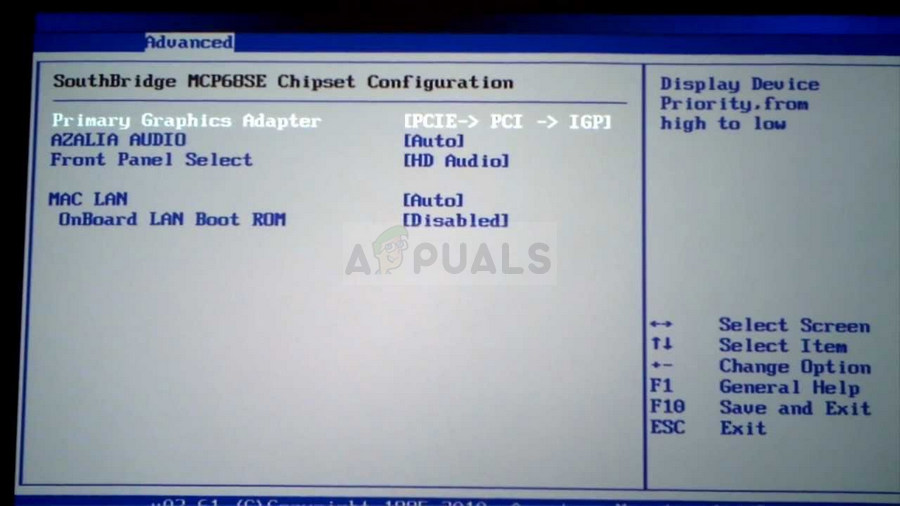
ప్రాథమిక గ్రాఫిక్స్ అడాప్టర్ను ఎంచుకోవడం
- మీరు BIOS సెట్టింగుల స్క్రీన్ యొక్క ఏ ప్రాంతంలోనైనా సరైన ఎంపికను కనుగొన్నప్పుడు, అనే ఎంపిక కోసం చూడండి ప్రాథమిక వీడియో నియంత్రిక , ప్రాథమిక వీడియో అడాప్టర్ లేదా గ్రాఫిక్ అడాప్టర్ను ప్రారంభించండి . నొక్కండి నమోదు చేయండి దాన్ని ఎంచుకుని ఎంచుకోవడానికి GFX0 లేదా PEG పరిధీయ భాగం ఇంటర్కనెక్ట్ ఎక్స్ప్రెస్ కార్డుకు మారడానికి, పిసిఐ PCI- కనెక్ట్ చేయబడిన కార్డును ఉపయోగించడానికి లేదా AGP వేగవంతమైన గ్రాఫిక్స్ పోర్ట్-కనెక్ట్ కార్డును ఉపయోగించడానికి. మీరు ఎంచుకోవలసిన ఎంపిక మీ కార్డు మీ కంప్యూటర్కు ఎలా కనెక్ట్ చేయబడిందనే దానిపై ఆధారపడి ఉంటుంది.

BIOS లో మార్పులను సేవ్ చేయండి
- నిష్క్రమణ విభాగానికి నావిగేట్ చేయండి మరియు ఎంచుకోండి మార్పులు బద్రపరిచి వెళ్ళుము . ఇది కంప్యూటర్ బూట్తో కొనసాగుతుంది. సమస్య కొనసాగుతుందో లేదో తనిఖీ చేయండి.
పరిష్కారం 3: పరికర నిర్వాహికిలో ఆన్బోర్డ్ గ్రాఫిక్స్ కార్డ్ను నిలిపివేయండి
మీరు ఎన్విడియా కంట్రోల్ పానెల్ లోపల కొన్ని సెట్టింగులను సవరించాలనుకుంటే, అవి మీ ఇంటిగ్రేటెడ్ ఇంటెల్ గ్రాఫిక్స్ కార్డ్ చేత నిర్వహించబడుతున్నందున వాటిని గుర్తించడంలో విఫలమైతే, మీరు ఇంటిగ్రేటెడ్ కార్డ్ను డిసేబుల్ చెయ్యడానికి ఎంచుకోవచ్చు మరియు ఎన్విడియాను ఎప్పటికప్పుడు ఉపయోగించుకోవచ్చు. ఇది సమస్యను పరిష్కరిస్తుంది, అయితే మీ ల్యాప్టాప్ బ్యాటరీ జీవితాన్ని అధ్వాన్నంగా కలిగిస్తుంది.
- ప్రారంభ మెను బటన్ను క్లిక్ చేసి, “ పరికరాల నిర్వాహకుడు ”తరువాత, మొదటిదాన్ని క్లిక్ చేయడం ద్వారా అందుబాటులో ఉన్న ఫలితాల జాబితా నుండి దాన్ని ఎంచుకోండి. మీరు కూడా నొక్కవచ్చు విండోస్ కీ + ఆర్ కీ కాంబో రన్ డైలాగ్ బాక్స్ తీసుకురావడానికి. “ devmgmt. msc ”డైలాగ్ బాక్స్లో మరియు దాన్ని అమలు చేయడానికి సరే క్లిక్ చేయండి.

పరికర నిర్వాహికి నడుస్తోంది
- ఇది మీ కంప్యూటర్లో మీరు అప్డేట్ చేయదలిచిన వీడియో కార్డ్ డ్రైవర్ కాబట్టి, విస్తరించండి ఎడాప్టర్లను ప్రదర్శించు విభాగం, మీ ఇంటిగ్రేటెడ్ గ్రాఫిక్స్ కార్డుపై కుడి క్లిక్ చేసి ఎంచుకోండి పరికరాన్ని నిలిపివేయండి.

మీ కంప్యూటర్లో ఇంటిగ్రేటెడ్ గ్రాఫిక్స్ కార్డును నిలిపివేస్తోంది
- మీరు మీ కంప్యూటర్ను పున art ప్రారంభించిన తర్వాత ఇతర సెట్టింగులు ఎన్విడియా కంట్రోల్ ప్యానెల్లో కనిపిస్తాయో లేదో తనిఖీ చేయండి.
పరిష్కారం 4: ఎన్విడియా కంట్రోల్ ప్యానెల్ ప్రాసెస్ను పున art ప్రారంభించండి
ఈ వ్యాసంలో ప్రదర్శించబడే ఇతర పద్ధతులతో పోల్చినప్పుడు ఈ పద్ధతి చాలా సులభం మరియు మీరు గతంలో ఎన్విడియా కంట్రోల్ ప్యానెల్ లోపల అన్ని ప్రదర్శన-సంబంధిత సెట్టింగులను చూడగలిగితే మరియు వర్తమానంలో సమస్య మొదలవుతుంది. ఈ పద్ధతి సాధారణ బగ్కు సంబంధించినది అయితే సమస్యను పరిష్కరిస్తుంది.
- ఉపయోగించడానికి Ctrl + Shift + Esc కీ కలయిక టాస్క్ మేనేజర్ యుటిలిటీని తెరవడానికి ఒకే సమయంలో కీలను నొక్కడం ద్వారా.
- ప్రత్యామ్నాయంగా, మీరు ఉపయోగించవచ్చు Ctrl + Alt + Del కీ కలయిక మరియు అనేక ఎంపికలతో కనిపించే పాపప్ బ్లూ స్క్రీన్ నుండి టాస్క్ మేనేజర్ను ఎంచుకోండి. మీరు ప్రారంభ మెనులో కూడా దీని కోసం శోధించవచ్చు.

బ్లూ స్క్రీన్ నుండి టాస్క్ మేనేజర్ను ఎంచుకోండి
- నొక్కండి మరిన్ని వివరాలు టాస్క్ మేనేజర్ను విస్తరించడానికి మరియు శోధించడానికి విండో దిగువ ఎడమ భాగంలో ఎన్విడియా కంట్రోల్ ప్యానెల్ ఇది కిందనే ఉండాలి నేపథ్య ప్రక్రియలు . దాన్ని ఎంచుకోండి మరియు ఎంచుకోండి విధిని ముగించండి విండో యొక్క కుడి దిగువ భాగం నుండి ఎంపిక.

టాస్క్ మేనేజర్లో ఎన్విడియా కంట్రోల్ ప్యానెల్ పనిని ముగించండి
- ఎన్విడియా కంట్రోల్ పానెల్ లోపల పున settings ప్రారంభించిన తర్వాత ఎన్విడియా కంట్రోల్ ప్యానెల్ లోపల సెట్టింగులు తప్పిపోయిన సమస్య పరిష్కరించబడిందో లేదో తనిఖీ చేయండి.
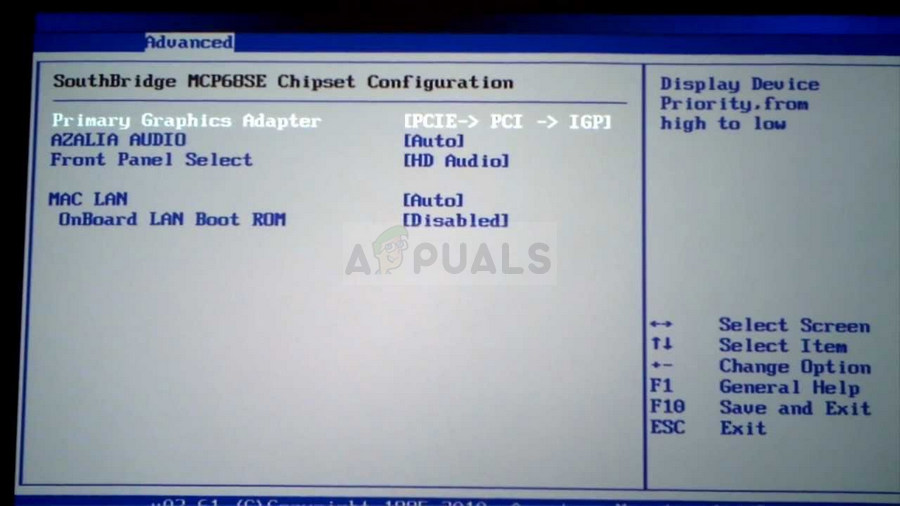






![[పరిష్కరించండి] ఫైర్ స్టిక్ Wi-Fi కి కనెక్ట్ కాలేదు](https://jf-balio.pt/img/how-tos/87/fire-stick-not-connecting-wi-fi.jpg)
















